Як експортувати нотатки в Apple Notes як PDF на будь-якому пристрої

Дізнайтеся, як експортувати нотатки в Apple Notes як PDF на будь-якому пристрої. Це просто та зручно.
Що таке LDMultiplayer? Як користуватися LD Multi Player? Давайте дізнаємось за допомогою Download.vn !
Крім Bluestacks, LDPlayer також є найпопулярнішим програмним забезпеченням емулятора Android на комп’ютерах сьогодні. Він надає користувачам усі функції, необхідні для гри в мобільні ігри на великому екрані, включаючи підтримку багатокористувацьких ігор. Цей інструмент називається LDMultiplayer.
Як випливає з назви, LDMultiplayer допомагає відкривати кілька вікон LDPlayer, входити в кілька облікових записів, щоб грати в кілька ігор і відкривати кілька мобільних програм на одному екрані ПК.
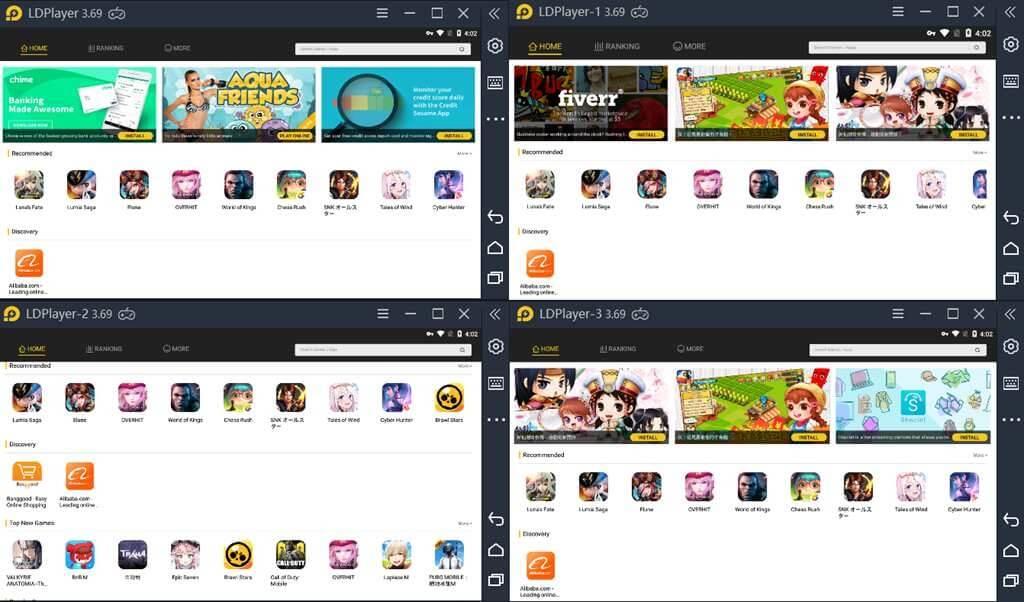
Як працює LDMultiplayer
LDMultiplayer схожий на багатовіконний менеджер. Ви можете створити нові вікна або дублювати головні вікна одним клацанням миші. У головному вікні ви можете керувати всіма створеними вікнами LDPlayer, зокрема резервним копіюванням/відновленням, налаштуваннями конфіденційності, видаленням... LDMultiplayer також надає розширені параметри на вкладці «Оптимізація» для кожної вкладки LDPlayer. Це програмне забезпечення емулятора не має обмежень щодо кількості вкладок, якщо ваш комп’ютер достатньо потужний.
Обмеження використання кількох вікон емулятора на LDPlayer
По-перше, вам потрібно розуміти, що на відкриття кількох вікон емулятора гри впливатиме та обмежуватиметься апаратне забезпечення комп’ютера, включаючи конфігурацію системи, ЦП, пам’ять, графічну пам’ять... Все це впливає на продуктивність гри. відкриття багатьох емуляторів ігор одночасно час.
Загалом, чи буде відкриття кількох екземплярів емулятора одночасно безперебійним чи ні, головним чином залежить від конфігурації ПК та ресурсів, які ви використовуєте.
Як активувати LDMultiplayer на LDPlayer
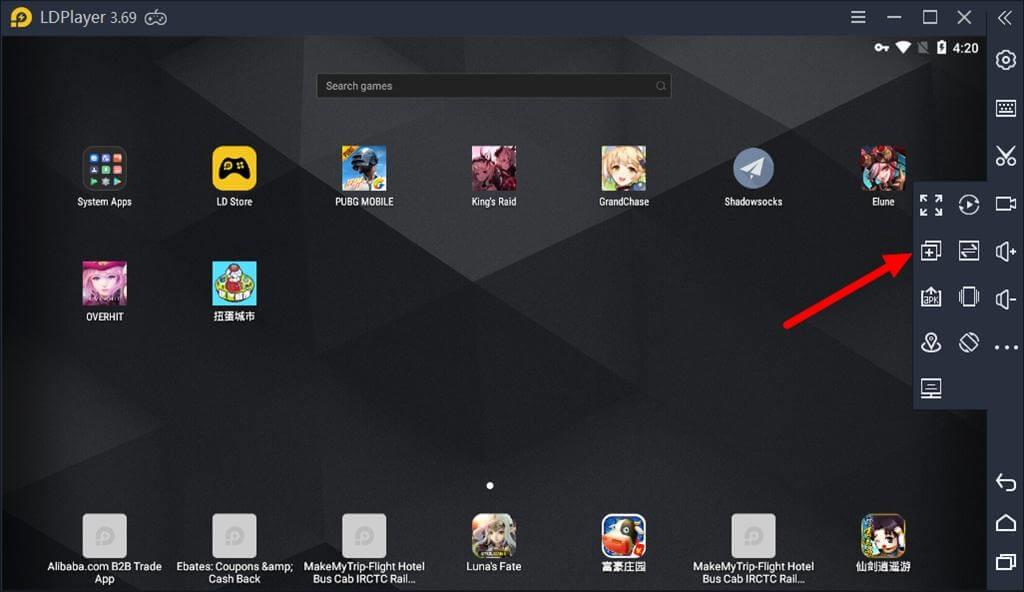
Як використовувати інструмент LDMultiplayer на LDPlayer
Створити/Копіювати
Якщо ви хочете створити новий екземпляр LDPlayer без встановлених програм, натисніть New Player . Якщо ні, вам може знадобитися натиснути кнопку «Клонувати програвач» , щоб клонувати поточне вікно LDPlayer. (Усі встановлені програми будуть скопійовані в нове вікно).
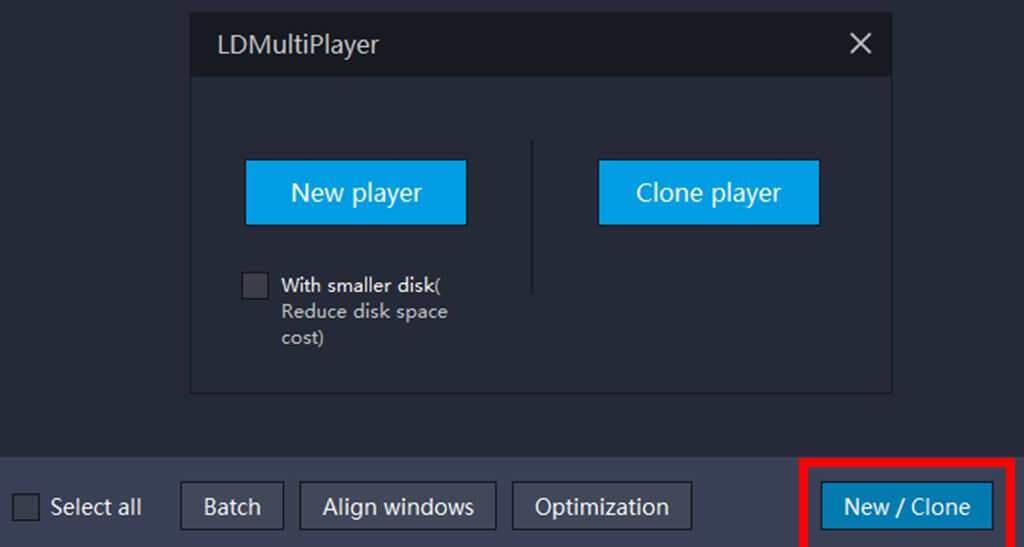
Стартап
Коли ви натискаєте кнопку «Пуск», ви починаєте відкривати певне вікно. Зауважте, що ви не можете керувати резервним копіюванням/відновленням , налаштуваннями , видаленням і створенням ярлика на робочому столі , коли LDPlayer запущено. Крім того, кнопка «Пуск» зміниться на «Закрити» , якщо запущено інший екземпляр.

Резервне копіювання/відновлення
Більшість емуляторів Android мають функцію резервного копіювання, і LDPlayer не є винятком. За допомогою резервного копіювання/відновлення ви можете скопіювати цей емулятор на інший комп’ютер. Крім того, регулярне резервне копіювання даних також допоможе вам уникнути втрати важливої інформації, якщо LDMultiPlayer, на жаль , виходить з ладу або навіть не може перезапустити LDPlayer після цього.

Встановити/Видалити/Створити ярлики на робочому столі
Параметри : натисніть «Параметри», щоб налаштувати процесор, оперативну пам’ять, роздільну здатність... для кожного сеансу моделювання. Ця функція має піктограму, схожу на налаштування, на правій панелі інструментів, яку ви бачите після відкриття цього програмного емулятора.

Видалити : натисніть кнопку «Видалити», цей сеанс моделювання буде видалено.
Створити ярлик на робочому столі : після створення значок ярлика з’явиться на екрані комп’ютера. У цей час LDMultiPlayer показує сеанс емулятора, який можна запустити окремо на LLDPLayer з відповідним серійним номером.
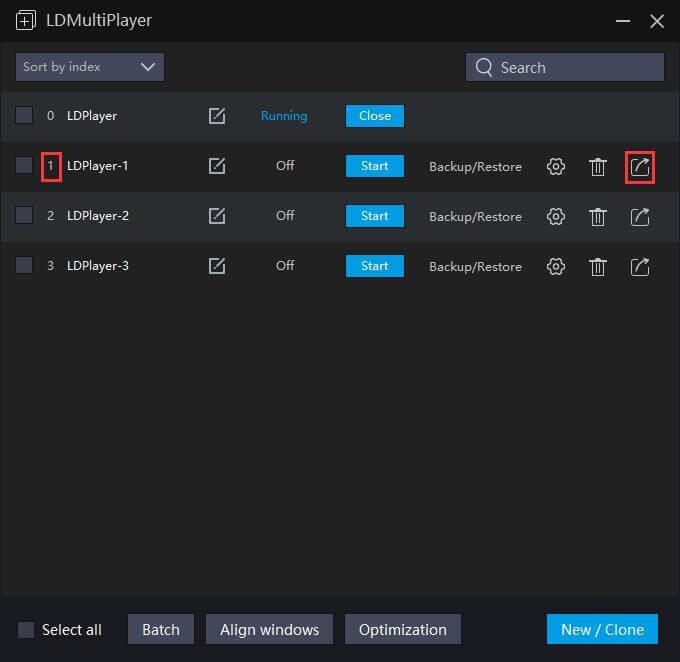
Сортування/Пошук
За допомогою функції сортування сесії LDPlayer можна сортувати за індексом/часом/ім’ям. Функція пошуку для користувачів із кількома сеансами симуляції одночасно. Введіть назву програми емулятора, яку ви хочете знайти, у відповідне поле, і результати відобразяться, як показано нижче.
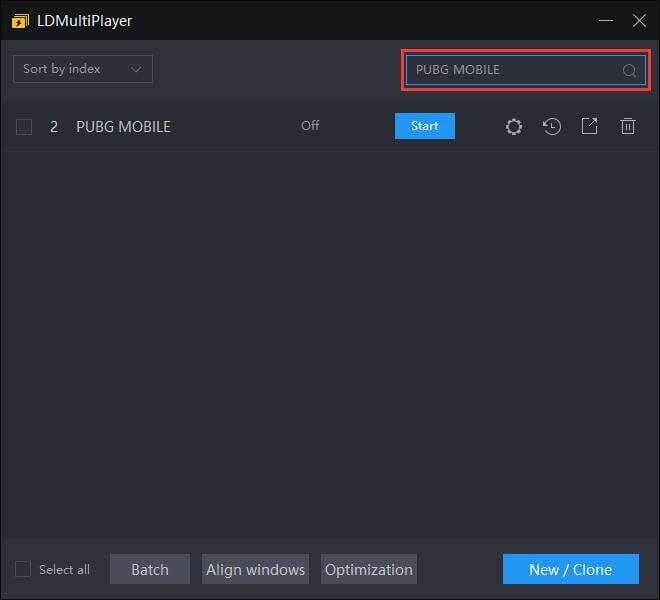
Щоб змінити назву сеансу емулятора, просто клацніть його назву в LDMultiplayer.
Оптимізація
Оптимізація мультиплеєра
За допомогою цієї функції ви можете налаштувати FPS для кожної вкладки LDPlayer і вимкнути звук, щоб зменшити використання ЦП. Якщо ви хочете відкрити більше вікон емулятора Android, вам слід зменшити FPS. Хоча вищий FPS забезпечить вам кращий досвід гри на LDPlayer, активні вікна «споживатимуть» більше апаратних ресурсів вашого ПК і легко досягнуть ліміту.
Оптимізація пам'яті
Якщо вам потрібно більше пам’яті для нового вікна LDPlayer, перевірте параметри оптимізації пам’яті, щоб використовувати менше пам’яті та графіки. Завдяки цьому ви можете почати запускати скільки завгодно ігор/програм для Android на своєму ПК.
Режим віртуального диска
Ви можете вибрати режим високошвидкісного віртуального диска, якщо жорсткий диск не є SSD. Однак, якщо ви використовуєте SSD, вам слід вибрати стабільний, оскільки цей режим може зменшити ризик пошкодження файлу. Крім того, остання опція Новий з меншим диском допоможе вам використовувати менше дискового простору для кількох вікон.
Налаштувати автоматичне вирівнювання
Якщо ви виберете «Вирівнювання по розвороту» , вікна розмістяться по всьому екрану. Якщо ви хочете заповнити вікно, виберіть Автоматичне змінення розміру вікна, заповнення екрана . Тим часом, якщо ви виберете Overlay Align , вікна LDPlayer відображатимуться по діагоналі, і ви зможете налаштувати кількість рядків у кожному вікні.
Пакетний режим роботи
Ви можете змінити інтервал запуску кожного екземпляра LDPlayer за допомогою цієї функції. Крім того, можна змінити кількість нових сеансів і клонів з активної вкладки за допомогою пакетної обробки.
Інші налаштування
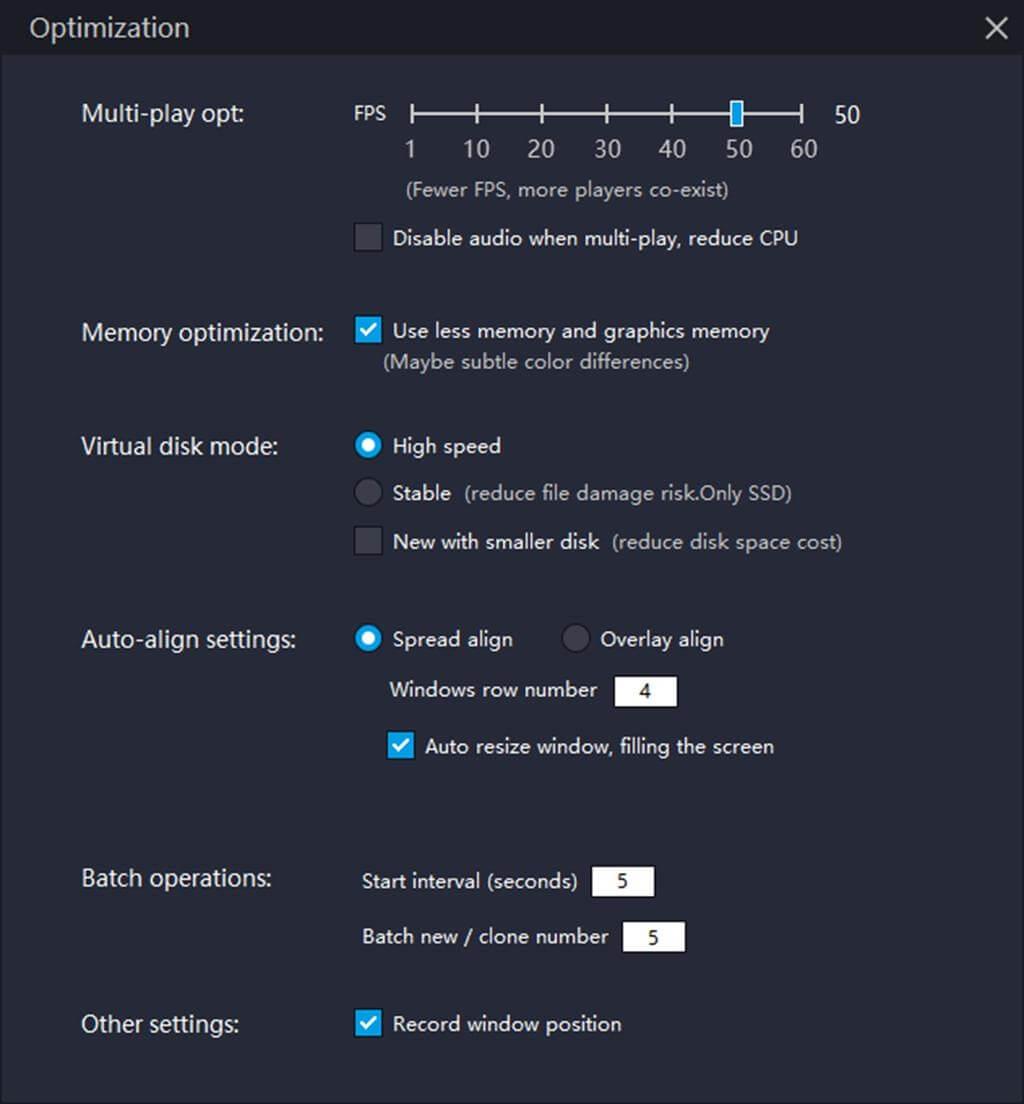
Позиції вікон усіх примірників можна записати, встановивши відповідний прапорець. Наприклад, якщо ви хочете, щоб LDPlayer відображався у верхньому лівому куті екрана, все, що вам потрібно зробити, це перетягнути LDPlayer у верхній лівий кут екрана та поставити прапорець у відповідному полі. Наступного разу, коли ви відкриєте LDPlayer, він буде в цьому місці.
Вище наведено інструкції з використання та налаштування LDMultiplayer. Сподіваємось, ця стаття допоможе вам повністю скористатися цією функцією та ефективно керувати декількома версіями LDPlayer.
Дізнайтеся, як експортувати нотатки в Apple Notes як PDF на будь-якому пристрої. Це просто та зручно.
Як виправити помилку показу екрана в Google Meet, що робити, якщо ви не ділитеся екраном у Google Meet? Не хвилюйтеся, у вас є багато способів виправити помилку, пов’язану з неможливістю поділитися екраном
Дізнайтеся, як легко налаштувати мобільну точку доступу на ПК з Windows 11, щоб підключати мобільні пристрої до Wi-Fi.
Дізнайтеся, як ефективно використовувати <strong>диспетчер облікових даних</strong> у Windows 11 для керування паролями та обліковими записами.
Якщо ви зіткнулися з помилкою 1726 через помилку віддаленого виклику процедури в команді DISM, спробуйте обійти її, щоб вирішити її та працювати з легкістю.
Дізнайтеся, як увімкнути просторовий звук у Windows 11 за допомогою нашого покрокового посібника. Активуйте 3D-аудіо з легкістю!
Отримання повідомлення про помилку друку у вашій системі Windows 10, тоді дотримуйтеся виправлень, наведених у статті, і налаштуйте свій принтер на правильний шлях…
Ви можете легко повернутися до своїх зустрічей, якщо запишете їх. Ось як записати та відтворити запис Microsoft Teams для наступної зустрічі.
Коли ви відкриваєте файл або клацаєте посилання, ваш пристрій Android вибирає програму за умовчанням, щоб відкрити його. Ви можете скинути стандартні програми на Android за допомогою цього посібника.
ВИПРАВЛЕНО: помилка сертифіката Entitlement.diagnostics.office.com



![[ВИПРАВЛЕНО] Помилка 1726: Помилка виклику віддаленої процедури в Windows 10/8.1/8 [ВИПРАВЛЕНО] Помилка 1726: Помилка виклику віддаленої процедури в Windows 10/8.1/8](https://img2.luckytemplates.com/resources1/images2/image-3227-0408150324569.png)
![Як увімкнути просторовий звук у Windows 11? [3 способи] Як увімкнути просторовий звук у Windows 11? [3 способи]](https://img2.luckytemplates.com/resources1/c42/image-171-1001202747603.png)
![[100% вирішено] Як виправити повідомлення «Помилка друку» у Windows 10? [100% вирішено] Як виправити повідомлення «Помилка друку» у Windows 10?](https://img2.luckytemplates.com/resources1/images2/image-9322-0408150406327.png)


